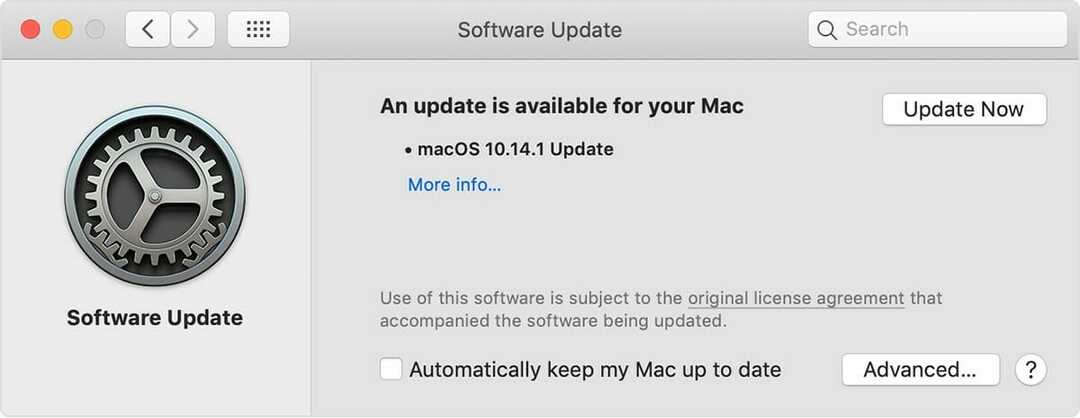- Siriがあなたの話を聞くことができない場合、このサービスが提供する機能を使用することはできません。
- Siriがあなたの声を聞いていない原因として最も可能性が高いのは、マイクがミュートされているか、マイクがオフになっていることです。
- より完全なMacガイドについては、 Macがハブを修正.
- 私たちの専門をブックマークすることを躊躇しないでください MacのWebページ より専門的な情報については。

多くのエラーや問題は、雑然としたシステムが原因で発生します。 システムをクリーンアップして最適化します。 今すぐダウンロードして、次の3つの簡単な手順でMacOSを高速化します。
- 洗濯機X9をダウンロードしてインストールします.
- Mac OSの問題を見つけるために、自動スキャンが開始されるのを待ちます。
- クリック 掃除 考えられるすべてのトラブルを取り除くために。
- 洗濯機X9はによってダウンロードされました 0 今月の読者。
Siriは非常に便利な仮想アシスタントですが、SiriがMacBookであなたの声を聞くことができない場合はどうなりますか? これは、特にSiriを頻繁に使用する傾向がある場合に問題になる可能性があります。本日の記事では、この問題を修正する方法を紹介します。
MacでSiriに聞こえないのはなぜですか?
1. Bluetoothをオフにする
BluetoothデバイスがMacBookProでSiriオーディオの問題を引き起こすことがあります。 この問題を解決するには、Bluetoothを無効にして、それが役立つかどうかを確認することをお勧めします。 これを行うには、次の手順に従います。
- システムに移動 環境設定 > Bluetooth.
- クリック Bluetoothをオフにする.

Bluetoothをオフにした後、問題がまだ存在するかどうかを確認します。 多くのユーザーがAppleWatchの問題を報告しており、一時的な回避策は、問題を解決するためにAppleWatchとMacのペアリングを解除することです。
2. SMCをリセットします

ユーザーによると、MacBookマイクがSiriで動作しない場合は、SMCをリセットすることで問題を解決できます。 T2チップを搭載したMacBookでこれを行うには、次の手順に従う必要があります。
- MacBookをシャットダウンします。
- 次のキーを押したままにします。 コントロール、左 オプション、そして右 シフト.
- キーを約7秒間押し続け、キーを離さずにキーを押し続けます。 力 ボタン。
- 4つのキーをすべて7秒間押し続けてから、MacBookを起動します。
T2チップのないモデルでSMCをリセットするには、次の手順を実行する必要があります。
- MacBookの電源を完全に切ります。
- 次のキーを押し続けます:左 シフト、左 コントロール、 そして、左 オプション。
- 次に、を押し続けます 力 ボタンも。
- 4つのキーをすべて10秒間押し続けてから、キーを離してMacBookを起動します。
3. ターミナルを使用する
MacBookでSiriオーディオの問題が発生している場合は、ターミナルで1つのコマンドを実行することで問題を解決できる可能性があります。 これを行うには、次の手順に従います。
- を開きます ターミナル から アプリケーション/ユーティリティ.

- 一度 ターミナル を開始し、次のコマンドを実行します。
- sudo kill -9 `ps ax | grep‘coreaudio [a-z] ’| awk ‘{print $ 1}’ `
このコマンドを実行した後、問題がまだ存在するかどうかを確認してください。
今日のガイドでは、SiriがMacBookであなたの声を聞くことができない場合に役立つ、いくつかの簡単なソリューションを紹介しました。 私たちの記事が役に立ったと思ったら、下にコメントを残してください。
FAQ:Siriの詳細
- Siriのマイクをオンにするにはどうすればよいですか?
HeySiri機能が有効になっていることを確認してください。 あなたはに行くことによってそれを行うことができます 設定>一般> Siri Macで。
- Siriの背後にいる声は誰ですか?
Siriを使用するたびに聞こえる人の声には名前が付けられています スーザンベネット。
- Siriが連絡先を見つけられないのはなぜですか?
オプションはアクティブではありません。 Macに移動します 検索設定にスポットライトを当て、[連絡先]オプションを有効にします。

Mac OSでまだ問題がありますか?
このツールでそれらを修正します:
- 今すぐダウンロードしてインストール洗濯機X9 公式サイトより
- 自動スキャンが開始されるのを待ち、問題を見つけます。
- クリック 掃除 より良い体験のためにMacOSの最適化を開始します。
Restoroはによってダウンロードされました 0 今月の読者。